Animate如何制作图片切换的动画效果
来源:网络收集 点击: 时间:2024-02-19【导读】:
在Animate软件中,使用传统补间动画同样可以制作图片切换的动画效果。品牌型号:Adobe2021系统版本:Windows10软件版本:Animate2021方法/步骤1/12分步阅读 2/12
2/12 3/12
3/12 4/12
4/12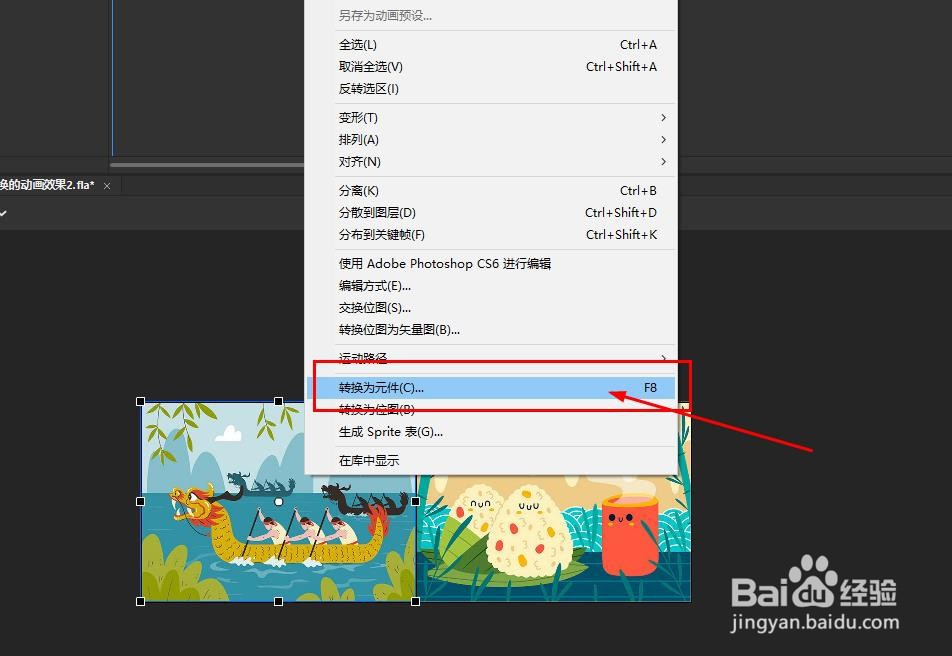 5/12
5/12 6/12
6/12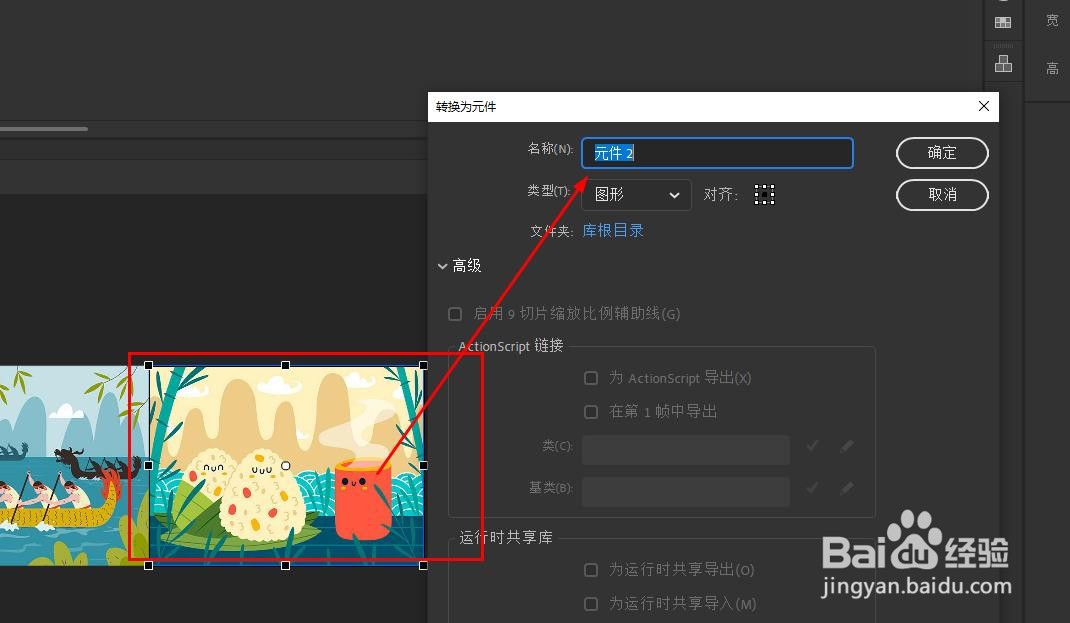 7/12
7/12 8/12
8/12 9/12
9/12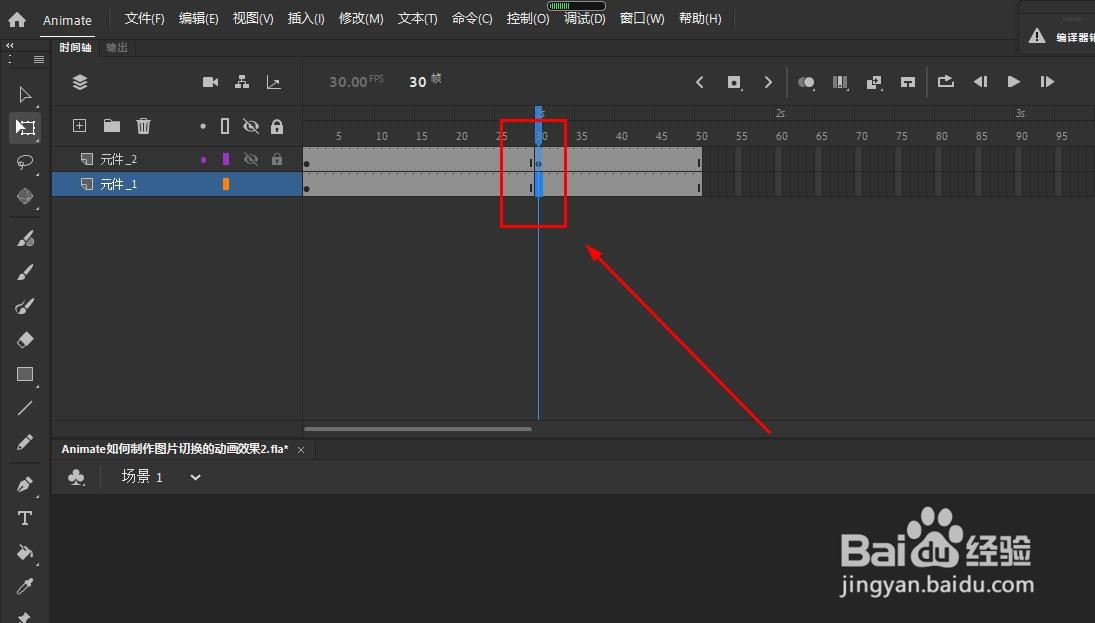 10/12
10/12 11/12
11/12
 12/12
12/12 注意事项
注意事项
打开软件,新建一个AS3平台文档。
 2/12
2/12这里的舞台大小为550x400像素,准备的图片素材也要同样大小
 3/12
3/12图片素材放到舞台中,如图
 4/12
4/12调整两张图片的大小与舞台一致,并将其中一张图片放到舞台左侧,选择左侧图片,鼠标右键单击后选择转换为元件,也可以使用快捷键f8
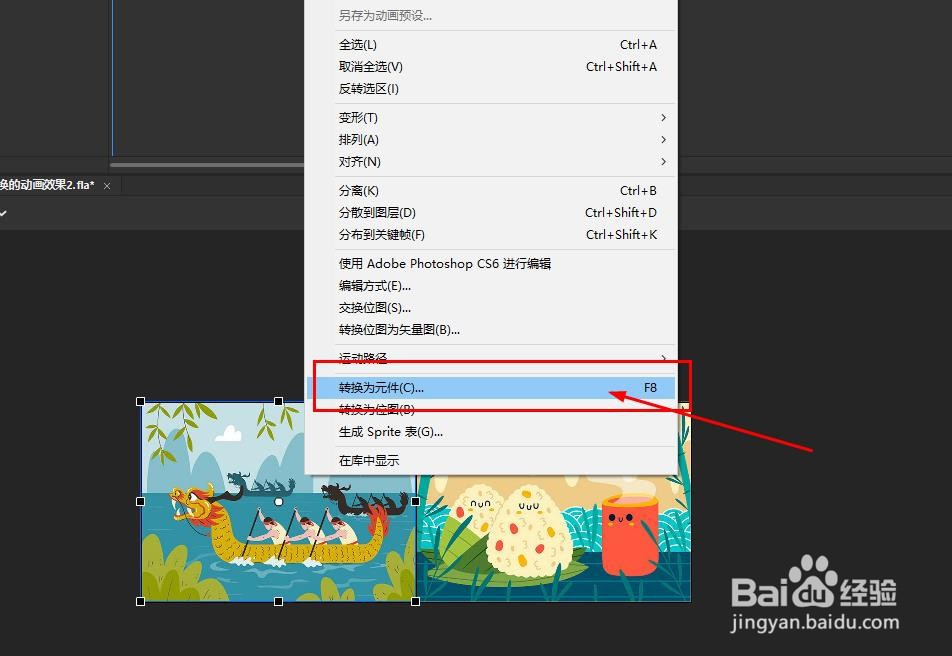 5/12
5/12将这张图片转换为图形元件
 6/12
6/12同样的操作,将另一张图片也转换为图形元件
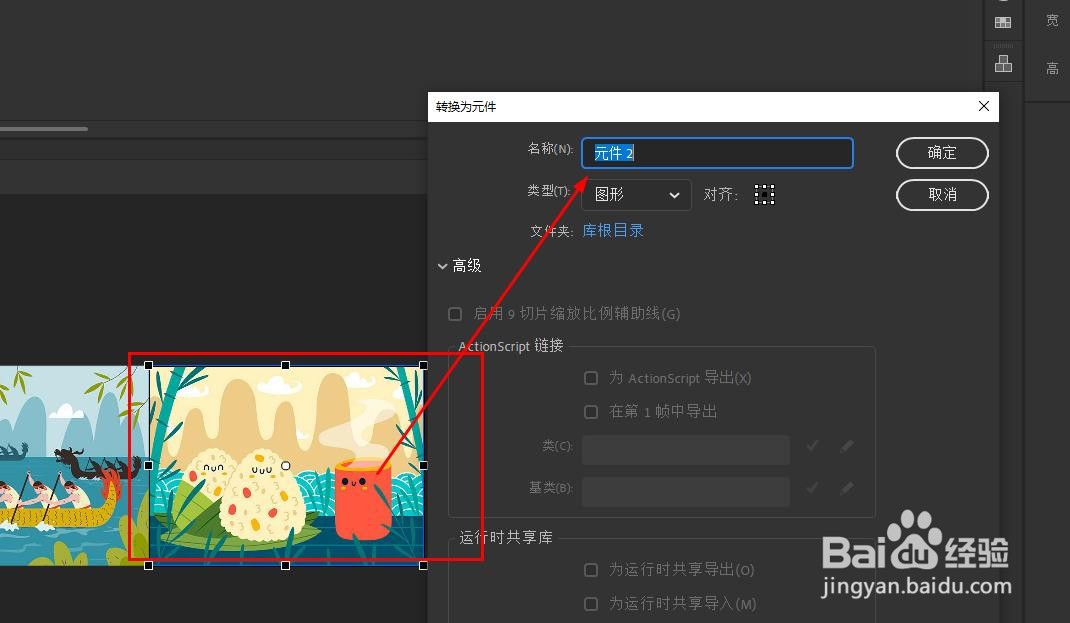 7/12
7/12使用鼠标全选两个元件后,右键选择分散到图层
 8/12
8/12在两个图层的第50帧插入帧,可以使用快捷键F5,也可以在鼠标右键中选择插入帧
 9/12
9/12继续使用快捷键F6在两个图层的第30帧插入关键帧
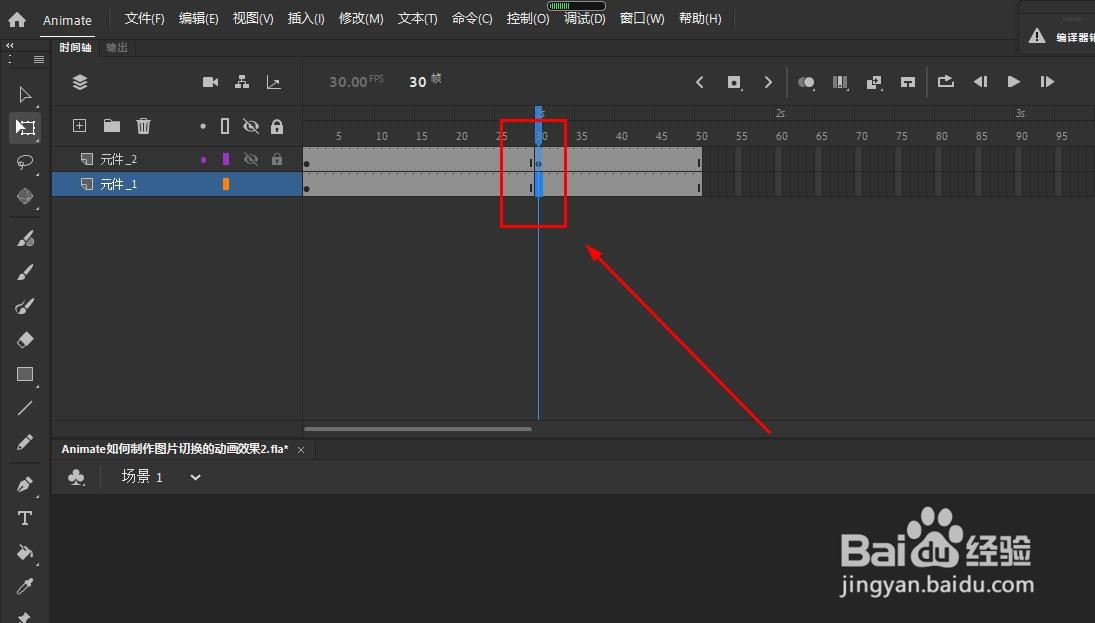 10/12
10/12在第30帧,移动两个元件,直到右边的元件完全出画面为止
 11/12
11/12选择两个图层的中间帧,右键选择创建传统补间

 12/12
12/12这样就得到了图片滑动切换的动画效果了
 注意事项
注意事项有什么问题可以留言
FLASHANIMATE补间动画传统补间图片切换版权声明:
1、本文系转载,版权归原作者所有,旨在传递信息,不代表看本站的观点和立场。
2、本站仅提供信息发布平台,不承担相关法律责任。
3、若侵犯您的版权或隐私,请联系本站管理员删除。
4、文章链接:http://www.1haoku.cn/art_73489.html
上一篇:彩色纸折叠简单漂亮的五角星星
下一篇:智慧助手如何修改默认导航
 订阅
订阅